电脑安装tsc打印机的步骤图解 TSC打印机如何连接到电脑并安装步骤
更新时间:2023-12-13 12:56:05作者:yang
在现代社会中电脑已经成为我们生活中不可或缺的一部分,而对于一些特定行业来说,打印机更是必不可少的工具。TSC打印机作为一种高效、稳定的打印设备,它的安装步骤也是我们需要掌握的重要知识。下面将通过图解的方式,详细介绍TSC打印机如何连接到电脑并完成安装的步骤,让我们一起来了解吧。
方法如下:
1、机器的两边有两个绿色的按钮,这里我们同时把两边的按钮按进去。就可以把上盖打开了。

2、左边有一个绿色的卡扣,用力把它往外扣,就可以打开打印头。
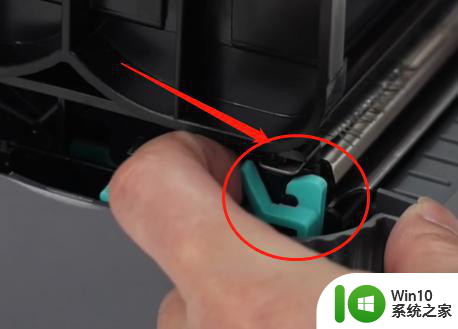
3、标签纸打印面朝上,中间插入纸轴,两边放上挡片,居中把纸夹住。
然后把标签纸从机器的下面抽出,两边的夹片把纸夹好。


4、碳带轴安装在机器下方,将碳带头拉回缠在纸轴上。然后慢慢向后卷,直到把碳带有墨的一部分拉出来。



5、安装好之后再将机器上盖两边一起用力往下按紧,再合上上盖。打印机就安装好了。

以上是电脑安装tsc打印机的步骤图解的全部内容,如果有遇到相同问题的用户,可以参考本文中介绍的步骤来进行修复,希望能对大家有所帮助。
电脑安装tsc打印机的步骤图解 TSC打印机如何连接到电脑并安装步骤相关教程
- Win8安装打印机驱动的步骤 Win8如何连接打印机并安装驱动
- 快速给win10电脑安装打印机的教程 win10电脑打印机安装步骤
- win7安装打印机步骤 win7安装网络打印机步骤
- win11安装打印机驱动的步骤 Windows11系统如何安装打印机驱动程序
- 启锐打印机驱动安装步骤 启锐打印机驱动如何安装
- win7如何安装打印机驱动程序 win7打印机驱动下载安装步骤
- win10电脑打印时提示无法打印似乎未安装打印机如何处理 Win10电脑打印机无法打印提示未安装打印机怎么解决
- win10中如何连接打印机并进行安装设置 安装打印机教程:win10系统如何添加并操作打印机
- 硕方打印机如何设置无线连接电脑打印文件 硕方打印机驱动安装后连接电脑打印指南
- 启锐打印机安装教程 启锐打印机安装步骤
- 戴尔打印机驱动下载安装步骤 戴尔打印机驱动安装教程
- 小米打印机驱动安装步骤 小米打印机驱动下载安装教程
- w8u盘启动盘制作工具使用方法 w8u盘启动盘制作工具下载
- 联想S3040一体机怎么一键u盘装系统win7 联想S3040一体机如何使用一键U盘安装Windows 7系统
- windows10安装程序启动安装程序时出现问题怎么办 Windows10安装程序启动后闪退怎么解决
- 重装win7系统出现bootingwindows如何修复 win7系统重装后出现booting windows无法修复
系统安装教程推荐
- 1 重装win7系统出现bootingwindows如何修复 win7系统重装后出现booting windows无法修复
- 2 win10安装失败.net framework 2.0报错0x800f081f解决方法 Win10安装.NET Framework 2.0遇到0x800f081f错误怎么办
- 3 重装系统后win10蓝牙无法添加设备怎么解决 重装系统后win10蓝牙无法搜索设备怎么解决
- 4 u教授制作u盘启动盘软件使用方法 u盘启动盘制作步骤详解
- 5 台式电脑怎么用u盘装xp系统 台式电脑如何使用U盘安装Windows XP系统
- 6 win7系统u盘未能成功安装设备驱动程序的具体处理办法 Win7系统u盘设备驱动安装失败解决方法
- 7 重装win10后右下角小喇叭出现红叉而且没声音如何解决 重装win10后小喇叭出现红叉无声音怎么办
- 8 win10安装程序正在获取更新要多久?怎么解决 Win10更新程序下载速度慢怎么办
- 9 如何在win7系统重装系统里植入usb3.0驱动程序 win7系统usb3.0驱动程序下载安装方法
- 10 u盘制作启动盘后提示未格式化怎么回事 U盘制作启动盘未格式化解决方法
win10系统推荐
- 1 番茄家园ghost win10 32位旗舰破解版v2023.12
- 2 索尼笔记本ghost win10 64位原版正式版v2023.12
- 3 系统之家ghost win10 64位u盘家庭版v2023.12
- 4 电脑公司ghost win10 64位官方破解版v2023.12
- 5 系统之家windows10 64位原版安装版v2023.12
- 6 深度技术ghost win10 64位极速稳定版v2023.12
- 7 雨林木风ghost win10 64位专业旗舰版v2023.12
- 8 电脑公司ghost win10 32位正式装机版v2023.12
- 9 系统之家ghost win10 64位专业版原版下载v2023.12
- 10 深度技术ghost win10 32位最新旗舰版v2023.11